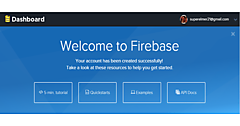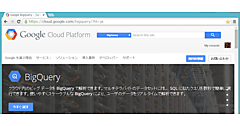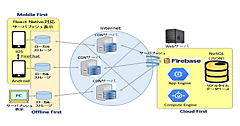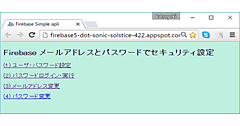ActiveWidgetsコントロールライブラリ
本連載では、ActiveWidgetsの使い方を具体的に紹介していきます。ActiveWidgetsはWebUIの操作性を向上させるコントロールライブラリで、ActiveWidgetsの公式サイトからライブラリの内容を見ることができます。
公式サイトで最初に紹介されているのが図1のようなグリッドコントロールです。これはExcelのようなLook&Feelを備えており、Webサイト上の画面からもデータの更新やクリックソートなどを体感することができます。
もちろんこうしたグリッドのほかにも多くのコントロールがサポートされています。HTMLフォームコントロールと同様のものもありますが、独自のコントロールも多く含まれており、例えばタブメニュー、ツリーコントロール、コンボボックス、グループコントロールなど、HTMLフォームにはないActiveWidgets独自のコントロールなどが多数用意されています。
今回、紹介するサンプルプログラムでは、図1のグリッドコントロールとコンボボックスを使用します。
コンボボックスは、一見セレクトメニューと似た形をしていますが、プルダウンで表示される選択リストからの選択だけでなく、選択リストにない場合は、選択表示フィールドに直接キー入力して指定することができます。これは小さな違いのように見えるかもしれませんが、選択に柔軟性を与える点でセレクトメニューよりはるかに使い勝手のよいコントロールです。
例えば、業務系アプリケーションでは、必要な選択項目が数百以上あるけれど、そのうちよく使用するのは数十だけというような場合があります。このような場合、HTMLのセレクトメニューで、数百以上の項目をすべてプルダウンで表示するのは事実上不可能です。これに対してコンボボックスであれば、普段使われる項目のみをプルダウンから選択するようにし、まれに使用される項目は直接選択表示フィールドに入力するというように設計することができます。
ActiveWidgetsのセットアップ
それではまずはActiveWidgetsコントロールのセットアップを紹介しましょう。
ActiveWidgetsはActiveWidgets SARL社がサポートするライブラリで、GPLと商用ライセンスがあるデュアルライセンスの有料ソフトです。しかし、フリートライアル版でも十分ActiveWidgetsの機能を体感することができるので、最初はフリートライアル版で試してみることをお勧めします。
ActiveWidgetsの公式サイトで画面上部右で「FreeTrial」をクリックするとフリーダウンロードの画面に切り替わり、その画面上にある「activewidgets-2.x.x-trial.zip」をクリックすると、ファイルがダウンロードされます。
ダウンロードしたZIPファイルを解凍するとActiveWidgetsのディレクトリが作成され、その下に「common」「examples」「runtime」「source」の4つのディレクトリが作成されます。この中のexamplesの中にある「quickref」を開くと、ActiveWidgets SARL社で提供しているコントロールのhtmファイルがセットで入っており、マウスのダブルクリックでコントロールが表示され、コントロールの動作を体感することができます。
次はいよいよ、サンプルプログラムを使って、ActiveWidgetsを使ってみましょう。
- この記事のキーワード